Uso de otro punto de acceso, Prepare la conexión, Conecte el smartphone al punto de acceso – Canon IXUS 180 Manual del usuario
Página 75: Elija [cambiar red
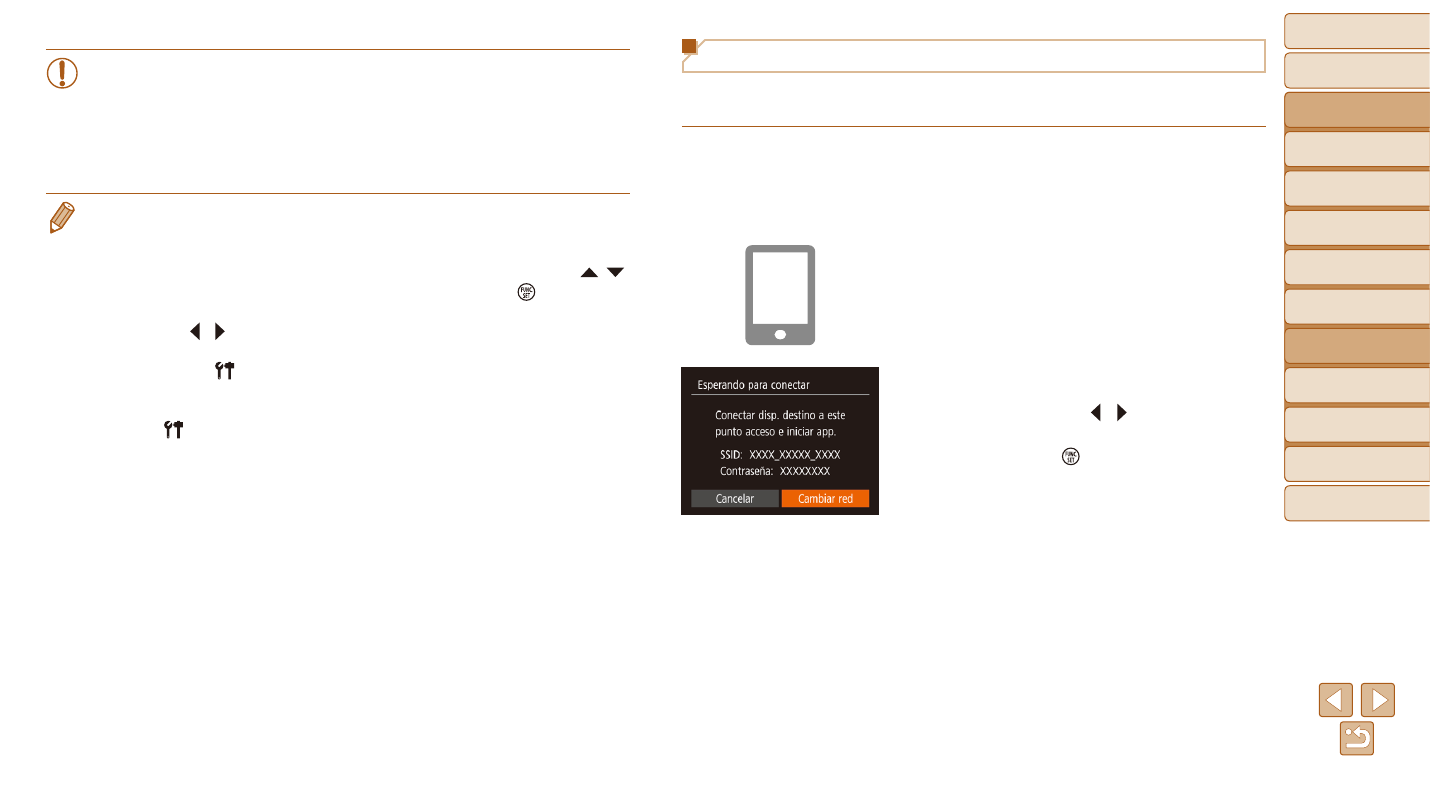
75
Antes de usar
la cámara
Guía básica
Guía avanzada
Nociones básicas
sobre la cámara
Modo Auto
Otros modos
de disparo
Modo P
Modo de
reproducción
Menú de ajuste
Funciones Wi-Fi
Accesorios
Apéndice
Índice
Uso de otro punto de acceso
Cuando conecte la cámara a un smartphone mediante el menú Wi-Fi,
también puede usar un punto de acceso existente.
1
Prepare la conexión.
z
z
Acceda a la pantalla [Esperando para
conectar] siguiendo los pasos 1 – 4 de
2
Conecte el smartphone al punto
de acceso.
3
Elija [Cambiar red].
z
z
Pulse los botones [ ][ ] para elegir
[Cambiar red] y, a continuación,
pulse el botón [ ].
z
z
Aparecerá la lista de puntos de
acceso detectados.
•
Si elige [Sí] en el paso 8 podrá ver todas las imágenes de la cámara
desde el smartphone conectado. Para mantener en privado las
imágenes de la cámara, de modo que no puedan verse desde el
smartphone, elija [No] en el paso 8.
•
Una vez que haya registrado un smartphone, puede cambiar la
configuración de privacidad en la cámara (
).
•
Las conexiones requieren que haya una tarjeta de memoria en la cámara.
•
Una vez que haya establecido conexión con dispositivos mediante el menú
Wi-Fi, los destinos recientes aparecerán en primer lugar cuando acceda al
menú Wi-Fi. Puede conectar otra vez fácilmente pulsando los botones [ ][ ]
para elegir el dispositivo y, a continuación, pulsando el botón [ ]. Para añadir
un nuevo dispositivo, muestre la pantalla de selección de dispositivo pulsando
los botones [ ][ ] y, a continuación, configure el ajuste.
•
Si prefiere no mostrar los dispositivos de destino más recientes, elija MENU
(
) ► ficha [ ] ► [Ajustes inalámbricos] ► [Config. Wi-Fi] ►
[Hist. destino] ► [Off].
•
Para conectar sin escribir una contraseña en el paso 5, elija MENU (
)
► ficha [ ] ► [Ajustes inalámbricos] ► [Config. Wi-Fi] ► [Contraseña] ►
[Off]. [Contraseña] deja de mostrarse en la pantalla SSID (en el paso 4).
•
También puede enviar varias imágenes a la vez y cambiar el tamaño de las
).
•
También puede enviar la imagen actual eligiendo [Enviar imagen] en la
pantalla en el paso 9.